win7系统连接wifi的步骤教程
- PHPz转载
- 2023-07-20 14:21:229289浏览
Wi-Fi技术可以无线连接个人电脑、手持设备和其他终端。我们可以通过对win7系统无线网卡路由进行设置,从而实现wifi共享上网,下面就带给大家windows7连接wifi的教程,大家快来看看吧。
1、如果是笔记本电脑,点击右下角的WiFi图标选择需要连接的无线,输入密码就可以直接连接,无需进行设置。
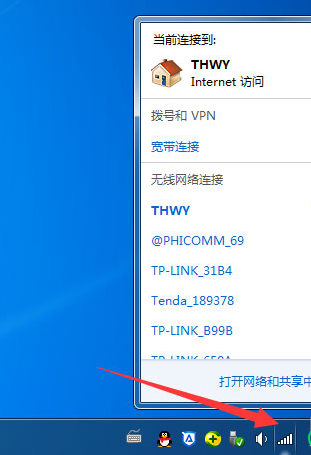
2、如果是台式机连接WiFi,需要安装无线网卡以及驱动,然后设置一下才能连接WiFi。首先打开控制面板;
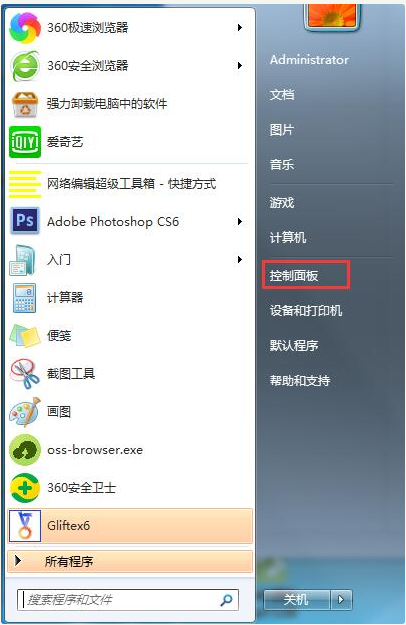
3、查看方式改为小图标,选择网络和共享中心;
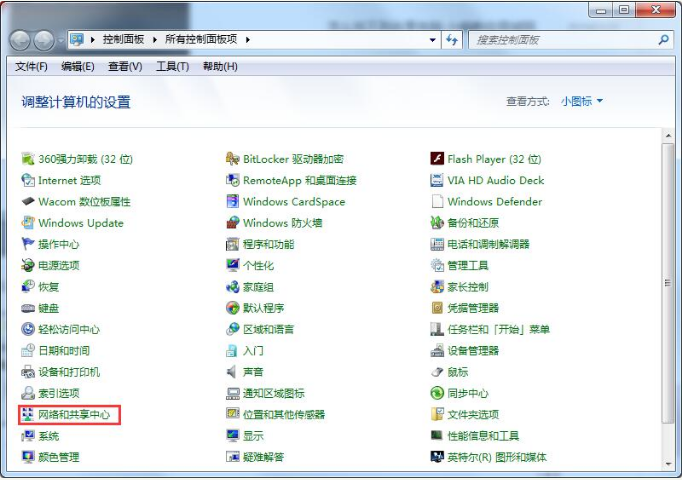
4、点击左侧的管理无线网络;
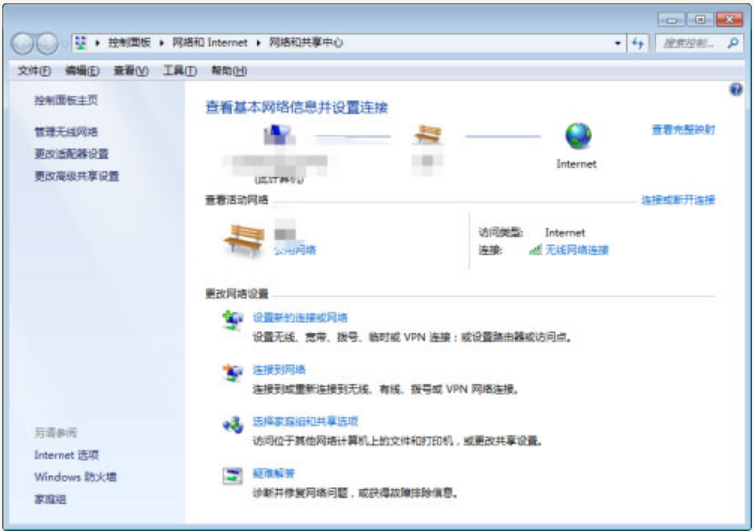
5、点击添加,弹出手动连接到无线网络窗口,选择第一个手动创建;
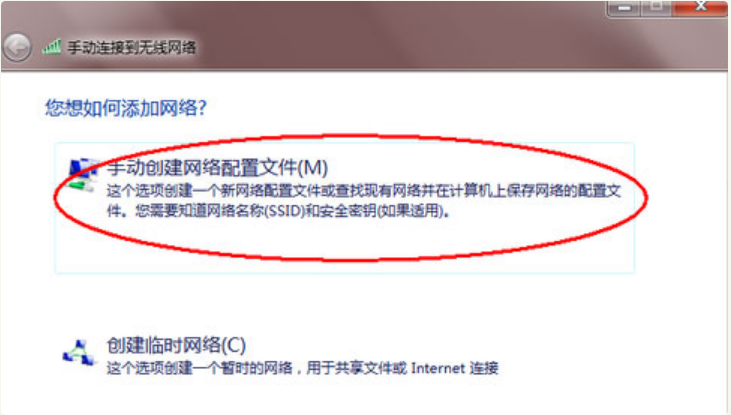
6、输入要添加的无线就OK了。
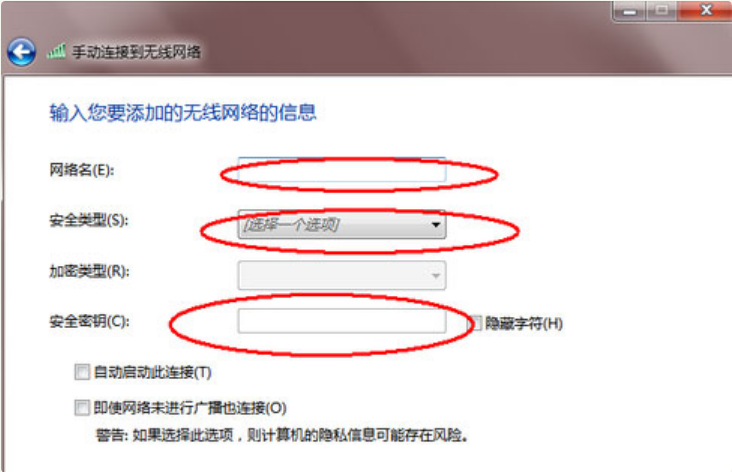
以上就是win7连接wifi的步骤教程啦,希望能帮助到大家。
以上是win7系统连接wifi的步骤教程的详细内容。更多信息请关注PHP中文网其他相关文章!
声明:
本文转载于:windows7en.com。如有侵权,请联系admin@php.cn删除
上一篇:如何设置win7一键还原系统功能下一篇:织梦cms连接数据库失败怎么办

